- Ви хочете побачити все це на своєму великому екрані? Тоді додаток Microsoft Wireless Display Adapter - чудовий вибір для завантаження та використання.
- Скористайтеся наведеними нижче кроками та дізнайтеся, як легко транслювати фільми та демонструвати презентації.
- Не потрібно бути професіоналом. Тільки майте на увазі, що Розділ дзеркального відображення екрана збирає всі найсвіжіші поради в одному місці.
- Відвідайте наш Центр завантажень Windows 10 будь-коли ви хочете знайти подібні програмні рішення.

Це програмне забезпечення буде виправляти поширені помилки комп'ютера, захищати вас від втрати файлів, шкідливого програмного забезпечення, відмови обладнання та оптимізувати ваш ПК для досягнення максимальної продуктивності. Вирішіть проблеми з ПК та видаліть віруси зараз за 3 простих кроки:
- Завантажте інструмент відновлення ПК Restoro що поставляється із запатентованими технологіями (патент доступний тут).
- Клацніть Почніть сканування знайти проблеми з Windows, які можуть спричинити проблеми з ПК.
- Клацніть Відремонтувати все щоб виправити проблеми, що впливають на безпеку та продуктивність вашого комп’ютера
- Restoro завантажив 0 читачів цього місяця.
Microsoft Бездротовий адаптер дисплея є дуже корисним інструментом, який дозволяє підключити пристрій Windows 10 до екрану телевізора, монітора або проектор.
Іншими словами, ви можете використовувати його для потокової передачі фільмів, перегляду фотографій або відобразити презентацію на великому екрані без використання кабелів.
Бездротовий адаптер працює, обмінюючись аудіо- та візуальним вмістом із пристроїв, що підтримують Miracast, з діапазоном до 23 футів.
Як я можу використовувати програму Microsoft Wireless Display Adapter?
1. Завантажте програму Wireless Display Adapter

Для того, щоб правильно використовувати адаптер, це також потрібно завантажте програму Wireless Display Adapter з магазину Microsoft.
Додаток завантажує та встановлює останні оновлення мікропрограми для адаптера бездротового дисплея Microsoft і дозволяє користувачам налаштовувати налаштування.
2. Використовуйте адаптер бездротового дисплея Microsoft у Windows 10
- Запустіть програму, і на екрані з’явиться спливаюче повідомлення з проханням допомогти корпорації Майкрософт вдосконалити наступну версію програмного забезпечення. Більш конкретно, ви можете вибрати надсилання корпорацією Майкрософт інформації про вашу систему та про те, як ви використовуєте програмне забезпечення. Компанія зобов'язується поважати конфіденційність даних користувачів.

- Підключіть USB та HDMI від адаптера бездротового дисплея Microsoft до пристрою великого екрану. Потім ви можете підключити комп’ютер з Windows 10 до великого екрану.
- Йти до Центр дій, виберіть Підключіться. Ваш комп’ютер почне пошук бездротових дисплеїв та аудіопристроїв. Потім виберіть Адаптер бездротового дисплея Microsoft.

- Якщо адаптер не вдається підключити, перейдіть до Налаштування> Пристрої> Bluetooth та інші пристрої> Додати пристрій > виберіть Адаптер бездротового дисплея Microsoft.

- Потім можна перейти до Налаштування адаптера і назвіть адаптер, виберіть мову та відрегулюйте екран. Ви також можете захистити свій пристрій і встановити пароль, щоб запобігти несанкціонованому доступу.
- Якщо ви хочете встановити останні оновлення для адаптера бездротового дисплея Microsoft, просто перейдіть до Прошивка та перевірити наявність оновлень.

- Якщо ви хочете оновити з'єднання, ви можете вибрати Перезапустіть адаптер опція доступна в лівому куті.
За допомогою цього додатка можна назвати адаптер, відрегулювати екран, змінити мову телевізора або монітора, встановити a пароль для блокування адаптера, щоб ніхто не міг використовувати його без вашого прийняття, змінити режим сполучення адаптера та більше.
Ось, сподіваємось, цей короткий посібник допоміг вам підключити комп’ютер з Windows 10 до великого пристрою відображення.
⇒ Придбайте адаптер бездротового дисплея тут
 Проблеми все ще виникають?Виправте їх за допомогою цього інструменту:
Проблеми все ще виникають?Виправте їх за допомогою цього інструменту:
- Завантажте цей інструмент відновлення ПК оцінено Чудово на TrustPilot.com (завантаження починається на цій сторінці).
- Клацніть Почніть сканування знайти проблеми з Windows, які можуть спричинити проблеми з ПК.
- Клацніть Відремонтувати все виправити проблеми із запатентованими технологіями (Ексклюзивна знижка для наших читачів).
Restoro завантажив 0 читачів цього місяця.
Питання що часто задаються
Щоб насолоджуватися програмою Microsoft Wireless Display Adapter, вам просто потрібно завантажити її з Магазин Microsoft. Тому перейдіть до Почніть і виберіть Усі програми> Магазин Microsoft.
Щоб налаштувати програму бездротового дисплея Microsoft, почніть з підключення USB та HDMI від адаптера бездротового дисплея Microsoft до пристрою великого екрана та дотримуйтесь цього докладний путівник.
Так, програма Wireless Display Adapter сумісна з мобільними пристроями, що працюють Android версії 4.2 та новіші.
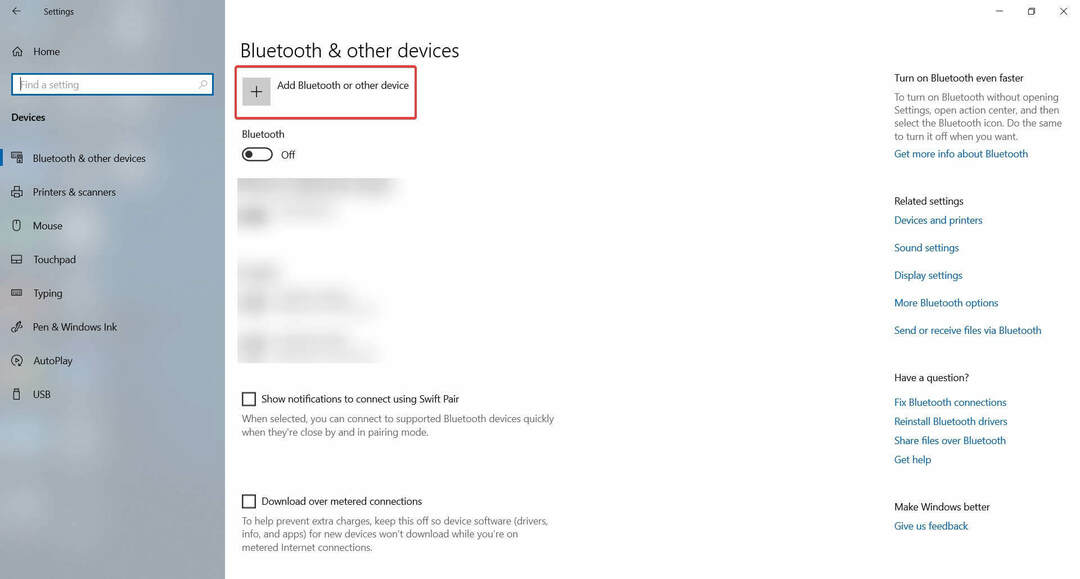

![Додаток Microsoft Wireless Display Adapter [Завантажити та використовувати]](/f/4329aa878d61c2d2dd4d1de5b25db717.jpg?width=300&height=460)